「ブルーレイメニューが欲しい」「ブルーレイメニュー機能を追加してください」「ブルーレイメニューはまだか」などのユーザー様からの声は時々届いています。これに応じて、ブルーレイメニューに完全対応できる Mac Blu-ray Player Pro版がリリースされました。
Macgo Mac Blu-ray Player Pro版はディスクを入れれば、すぐに再生が始まります。ダイレクトにブルーレイディスクのメニュー画面が表示されます。設定も一切不要です。ブルーレイメニューを通じて、ムービ特典、字幕、チャプター、オーディオトラックを選択することができます。素晴らしい使用体験を提供しています。 では、ブルーレイメニューの使い方を紹介します。
では、ブルーレイメニューの使い方を紹介します。
★ステップ1 ソフトのダウンロードとインストール
1つぎのリンクから、最新のプログラムをダウンロードしてください。
Macgo Mac Blu-ray Player Pro版無料ダウンロード
2つぎにインストールをしてください。ダウンロードしたファイルをダブルクリックするとインストール画面が表示されます。 画面内にある本ソフトのアイコンを、Applications(アプリケーション)フォルダにドラッグ&ドロップしてください。

★ステップ2 ソフトの登録
1 本ソフトを起動してください。
2 Mac画面上部メニューバーの「Macgo Mac Blu-ray Player Pro」から「登録...」をクリックしてください。または、本製品画面上の「未登録版」の文字をクリックしてください。登録コードの入力欄が表示されます
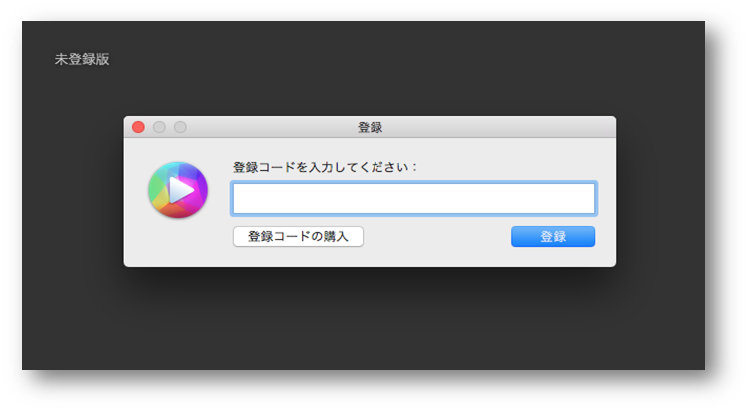
3 登録コード入力欄に「登録コード」を入力し「登録」をクリックしてください。
★ステップ3 ブルーレイメニューの使い方
BDディスクをドライブに入れて、映画が自動的に再生します。

全てのBDデスクのブルーレイメニューはキーボード「(【←】キーや【↑】キーや、【Enter】キー)など」で操作できます。
2Mac Blu-ray Player Pro版はメニューバーや設定画面を表示させずに、メニュー画面への移動、チャプター移動、映画の一時停止などが可能なリモコン搭載します。マウスでリモコンを操作ください。リモコンが移動されることができます。

3底部の「ポップアップメニュー」を通じて、映画を見ながら、メニューを操作することができます。あるいは、キーボードの「F5」をクリックしてディスクのメニューをポップアップしてください。
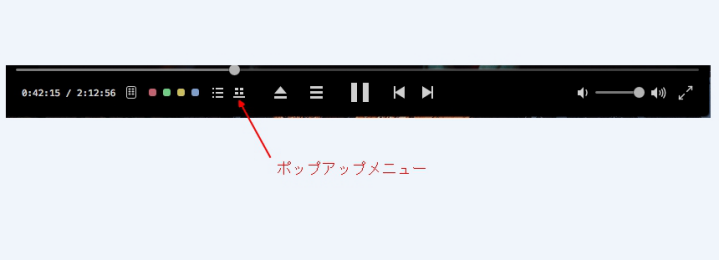
また、何かご質問があればお気軽にお知らせください。 サポートセンター